- Szerző Abigail Brown [email protected].
- Public 2023-12-17 06:50.
- Utoljára módosítva 2025-01-24 12:12.
Az Amazon 1060-as hibakódja akkor fordul elő, ha hálózati csatlakozási probléma van, ami azt jelenti, hogy eszköze nem tudja elérni az Amazon szervereit. Ez egy meglehetősen gyakori probléma, amelyet a nézők tapasztalnak az Amazon Prime Video esetében, de a sok tényező miatt nehéz lehet azonosítani és kijavítani.
Ezt a hibakódot a streaming eszköz hardveres vagy szoftveres problémája, az otthoni hálózat csatlakozási vagy sávszélességi problémája, az internetkapcsolat problémája, vagy akár az Amazon saját szervereivel kapcsolatos probléma okozhatja.
Hogyan jelenik meg az Amazon Error Code 1060
Amikor az Amazon 1060-as hibakódja megjelenik, általában a következő üzenet jelenik meg:
-
Győződjön meg arról, hogy eszköze csatlakozik az internethez, majd próbálkozzon újra. Ha a kapcsolat működik, de továbbra is ezt az üzenetet látja, indítsa újra az alkalmazást, vagy lépjen kapcsolatba az Amazon ügyfélszolgálatával. Hibakód: 1060
Az Amazon hibakód 1060 okai
Az 1060-as hibakód nem korlátozódik egy adott streaming eszközre. Ez akkor fordulhat elő, ha a számítógépén lévő webböngészőből streamel, és a legtöbb olyan eszközön, amelyen van Amazon videoalkalmazás. Ezt a kódot játékkonzolokon, streaming eszközökön, például Roku, Blu-Ray lejátszókon és még intelligens televíziókon is megtapasztalhatja.
Az Amazon 1060-as hibakódja általában kapcsolódási vagy alacsony sávszélességi problémát jelez.
Ez az útmutató minden olyan eszközre vonatkozik, amely képes az Amazon Prime Video streamelésére.
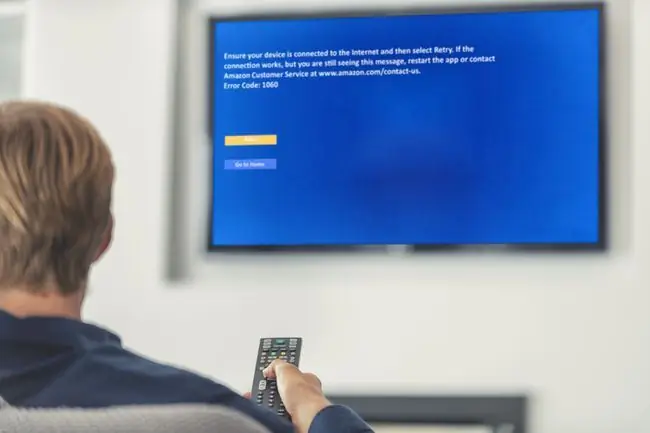
Hogyan javítható ki az Amazon hibakód 1060
Az 1060-as hibakód probléma azonosítása és kijavítása magában foglalja a streaming eszköz internetkapcsolatának hibaelhárítását. A javítások megkísérléséhez hozzá kell férnie streaming eszközéhez és otthoni hálózati eszközéhez, például a modemhez és az útválasztóhoz.
Az Amazon 1060-as hibakód javítása:
- Nyomja meg a Retry gombot a hibaképernyőn. Az újrapróbálkozás kiválasztásával a lejátszó megpróbálja újra betölteni a videót. Bizonyos esetekben csak ennyit kell tennie. Ha a probléma újra megjelenik, térjen vissza ehhez a listához, és próbálkozzon a többi hibaelhárítási lépéssel.
-
Indítsa újra a streamelő eszközt. Teljesen kapcsolja ki és indítsa újra az eszközt. Egyes eszközökön, például a számítógépeken és az Apple TV-n, lehetőség van a teljes leállításra, míg sok streaming eszközön, például a Rokuban vagy a Chromecastban nincs is bekapcsológomb, és ezek visszaállítása a legjobb megoldás. Ha szükséges, kapcsolja újra a streaming eszközt úgy, hogy legalább egy percre húzza ki a tápkábelt, mielőtt újra csatlakoztatná.
- Ellenőrizze, hogy eszköze csatlakozik-e az internethez. Próbáljon meg streamelni az Amazontól eltérő szolgáltatásból, hogy megbizonyosodjon arról, hogy eszköze csatlakozik az internethez.
- Ellenőrizze internetkapcsolat sebességét. Ha lehetséges, ellenőrizze az internetkapcsolat sebességét az 1060-as hibakódot szolgáltató eszközzel. A legtöbb streaming eszköz biztosít valamilyen kapcsolati tesztet, és néhányan a kapcsolat sebességét is ellenőrzik. Ha ez nem lehetséges, tesztelje az internet sebességét egy olyan számítógépen, amely ugyanahhoz a vezeték nélküli vagy vezetékes hálózathoz csatlakozik, mint a streaming eszköz.
-
Győződjön meg arról, hogy hálózata valóban támogatja a streamelést. Ha otthon van, és nagy sebességű internetkapcsolata van, ez nem vonatkozik. De ha megosztott internetkapcsolathoz csatlakozik iskolájában, munkahelyén, szállodájában, kávézójában vagy más hasonló környezetben, ez lehet a probléma. Ha a hálózati rendszergazda letiltotta a hozzáférést a streaming szolgáltatásokhoz, akkor egyszerűen nem fog tudni streamelni. Lépjen kapcsolatba a hálózati rendszergazdával, hogy ellenőrizze, hogy a streaming támogatott-e.
-
Váltson Ethernet-kapcsolatra, vagy javítsa a Wi-Fi jelet. Bár ez nem mindig lehetséges, a vezetékes Ethernet-kapcsolat általában jobb streamelési élményt nyújt a vezeték nélküli kapcsolat használatához képest. Az Ethernet gyorsabb kapcsolatot tud biztosítani, és nincs kitéve vezeték nélküli interferenciának.
Ha nem tud vezetékes kapcsolatot használni, próbálja meg mozgatni a vezeték nélküli útválasztót vagy a streaming eszközt az erősebb kapcsolat eléréséhez. Távolítson el minden akadályt, és próbálja meg mindkét eszközt magasabbra helyezni, ahol kevesebb az interferencia.
- Indítsa újra otthoni hálózati berendezését. A csatlakozási problémákat az otthoni hálózati berendezéssel kapcsolatos problémák okozhatják, ezért indítsa újra a hálózati berendezést. Lehetséges, hogy a probléma megoldásához le kell kapcsolnia a berendezést, ki kell húznia a konnektorból, hagyja kihúzva körülbelül egy percig, majd a modemmel kezdve mindent vissza kell dugnia.
-
Ellenőrizze az Amazon kimaradásait. Ha minden rendben van, akkor probléma lehet az Amazon szervereivel. Nézze meg a közösségi médiát, például a Twittert, hátha beszél valaki kimaradásról. Például próbálja megkeresni a Twitter primevideodown hashtaget, és válassza ki a Latest lapot.
-
Vegye fel a kapcsolatot internetszolgáltatójával és az Amazon-szal. Ha még mindig az Amazon 1060-as kódját látja, miután mindent megvizsgált, és senkit sem lát a Prime Video kimaradásáról beszélni a Twitteren, további segítségért forduljon internetszolgáltatójához vagy az Amazonhoz.
Probléma lehet az internetkapcsolattal, ami megakadályozza, hogy elérje az Amazon szervereit, vagy lehet, hogy olyan konkrét probléma van a hardverrel és a Prime Video-val, amelyről az Amazon még nem tud.
Van szülői felügyelet az internetszolgáltatón vagy az útválasztón keresztül? Ha igen, győződjön meg arról, hogy az Amazon Prime Video nincs blokkolva a szülői felügyeleten keresztül.
Támogatja a hálózata a streamelést?
Ha otthon van, és van saját nagy sebességű internetkapcsolata, akkor valószínűleg támogatja a streamelést. A fő kivétel az, ha nem megfelelően konfigurált útválasztója szolgáltatásminőségi (QoS) beállításokkal rendelkezik, amelyek korlátozzák a streaming eszköz számára elérhető sávszélességet. Az ilyen típusú problémákat a korlátozás megszüntetésével vagy az útválasztó alapértelmezett gyári beállításainak visszaállításával orvosolhatja.
A megosztott nyilvános hálózatok, például azok, amelyekhez iskolában, munkahelyen vagy kávézóban csatlakozhat, néha teljesen letiltják a streamelést, vagy egyszerűen blokkolnak bizonyos webhelyeket. Ha az Amazon 1060-as hibakódját kapja, amikor munkahelyén, iskolájában vagy nyilvános hálózaton keresztül csatlakozik az internethez, fel kell vennie a kapcsolatot a rendszergazdával, és megkérdezheti, hogy a streamelés le van-e tiltva. Ha igen, akkor ezen a kapcsolaton nem fogja tudni megnézni az Amazon Prime Videot.
Valóban csatlakozik az eszköze az internethez?
Az Amazon 1060-as hibakódja csatlakozási hiba, ezért fontos, hogy kizárja a csatlakozási problémát. Ha nem csatlakozik az internethez, vagy nincs elég sávszélessége, akkor nem fog tudni streamelni.
A legtöbb videojáték-konzol és néhány dedikált streaming eszköz beépített eszközt biztosít az internetkapcsolat tesztelésére. Általában az általános Beállítások menüben, a Network menüben vagy a Hálózati beállítások menüben található..
Ha az eszköze rendelkezik dedikált kapcsolódási teszttel, futtassa le, és ellenőrizze az eredményeket. Általában akkor jelenik meg, ha nem csatlakozik az internethez, vagy ha a kapcsolat túl korlátozott vagy korlátozott ahhoz, hogy lehetővé tegye a streamelést.
Ha a teszt azt mutatja, hogy nem csatlakozik, az eszköz és a hálózati hardver újraindítása megoldhatja a problémát. Előfordulhat, hogy a Wi-Fi-kapcsolat javítása érdekében át kell helyeznie eszközét vagy útválasztóját, vagy lehetőség szerint vezetékes Ethernet-kapcsolatra kell váltania.
Ha a streaming eszköz nem rendelkezik beépített kapcsolódási teszttel, ellenőrizheti a kapcsolatot bármely más, internetkapcsolatot igénylő alkalmazás megnyitásával. Az alkalmazás vagy csatlakozik, jelezve, hogy létrejött a kapcsolat, vagy nem tud csatlakozni, jelezve, hogy valószínűleg probléma van az eszközzel.
Az internetsebesség-tesztold alt is használhatja az internetkapcsolat sebességének ellenőrzésére, de az csak az általános kapcsolatról ad információt, nem pedig arról, hogy a tényleges streaming eszköz csatlakoztatva van-e és elegendő sávszélességgel rendelkezik-e. Ezek a webhelyek akkor a leghasznosabbak, ha az Amazon weblejátszóját használó böngészőn keresztül próbál streamelni.
Amazon Video a következő sávszélesség-követelményekkel rendelkezik:
- Normál felbontású videó: legalább 1 MB/s
- Nagyfelbontású tartalom: legalább 5 MB/s
Az eszköz és az otthoni hálózat újraindítása
Mivel az Amazon 1060-as hibakódja egy kapcsolódási kód, a probléma megoldásához néha elég az eszköz és az otthoni hálózati berendezés áramellátása. A probléma az, hogy csatlakozási problémák léphetnek fel, ha az eszköz és a hálózati berendezés hosszú ideig be van kapcsolva, és minden újraindítása teljesen új kapcsolatok létrehozására kényszeríti őket.
A berendezés újraindításához általában mindent le kell kapcsolnia, majd ki kell húznia az áramellátásról. Ha számítógépen vagy laptopon streamel, akkor az egyszerű leállítás és újraindítás általában megoldja a trükköt, míg egyes streaming eszközökön nincs bekapcsológomb, és ki kell őket húzni a konnektorból. A hálózati hardver általában kikapcsolható egy főkapcsolóval vagy gombbal, de továbbra is ki kell húzni.
Miután mindent lekapcsoltak és kihúztak a konnektorból, várnia kell egy ideig, mielőtt újra csatlakoztatná az egészet. Egyes eszközök csak 10-20 másodpercet vesz igénybe, míg másoknak körülbelül egy percig ki kell maradniuk a konnektorból.
Miután újraindította az eszközt és az otthoni hálózatot, és mindent újra csatlakoztatott, ellenőrizheti, hogy az 1060-as hibakód továbbra is megjelenik-e.
Az internetkapcsolat javításának módjai
Sok dolgot tehet az internetkapcsolat javítása érdekében. Ha a streamelő eszköz Wi-Fi-hálózathoz csatlakozik, előfordulhat, hogy a jel túl gyenge a streameléshez. Ebben az esetben a streaming eszköz, az útválasztó és az esetleges mozgatható akadályok helyzetének átrendezésével gondoskodnia kell arról, hogy a streamelő eszköz a lehető legerősebb legyen.
A streaming eszköz és az útválasztó közötti akadályokon és a tiszta távolságon kívül más vezeték nélküli eszközöktől származó interferencia, más vezeték nélküli hálózatokból származó interferencia és más, sávszélességre éhes eszközök okozta torlódás is okozhatja ezt a problémát. Próbáljon meg áthelyezni vagy eltávolítani az interferenciát okozó eszközöket, váltson át egy nem túlterhelt vezeték nélküli csatornára, vagy használjon vezetékes Ethernet-kapcsolatot.
Ha lehetséges, megpróbálhatja közvetlenül csatlakoztatni a streaming eszközt a modemhez egy fizikai Ethernet-kábellel. Ez a konfiguráció nem lesz életképes állandó megoldásként, de értékes információkkal szolgál majd. Ha tud streamelni anélkül, hogy látná az 1060-as hibakódot, akkor tudni fogja, hogy nem az internetkapcsolat a hibás, és vagy gyenge jel, rosszul konfigurált útválasztó vagy más kapcsolódó probléma.
Mikor forduljon internetszolgáltatójához vagy az Amazonhoz
Ha továbbra is az 1060-as hibakódot látja, amikor az Amazonról próbál streamelni, miután végrehajtotta ezeket a lépéseket, akkor érdemes kapcsolatba lépnie internetszolgáltatójával vagy az Amazonnal. Hardverprobléma lehet a modemmel vagy útválasztóval, az internetszolgáltatóval vagy az Amazon szervereivel. Ezek általában nem olyan problémák, amelyeket azonnal meg lehet javítani, de előfordulhat, hogy a szolgáltató vagy az Amazon nem tud a problémáról, ha nem veszi fel velük a kapcsolatot.






